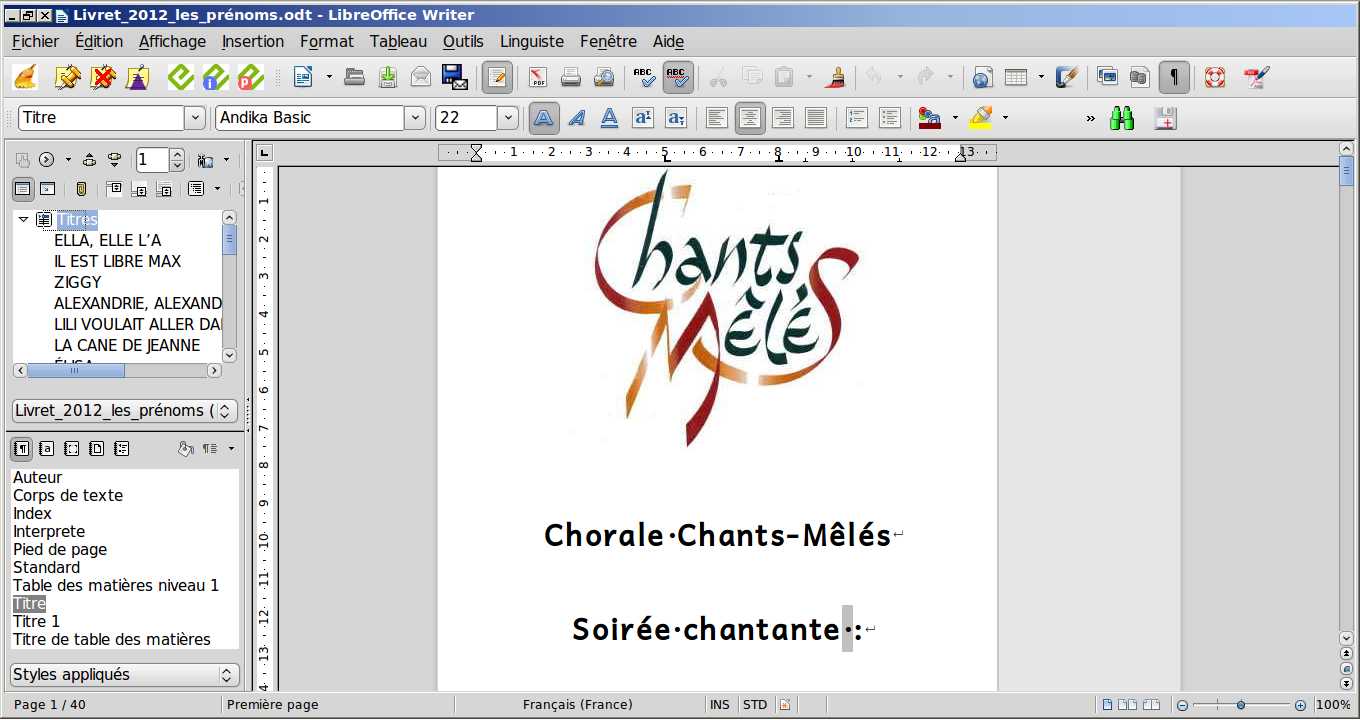
A l'occasion d'une manifestation (soirée chantante, conférence,
visite guidée etc ... ) j'ai souhaité remettre aux invités
un
(petit) "carnet de chants"..
Afin d'économiser l'encre et le papier et de réduire l'encombrement,
c'est sous la
forme d'un livret imprimé recto-verso au format A4 (donc, une fois plié
et agrafé : A5).
Mais voila : mon imprimante (HP Deskjet 840C qui fait pourtant fort
bien mon affaire depuis 1994) date de Mathusalem ne me permet pas
de l'imprimer directement : soit il lui arrive de "bourrer" et/ou
d'avaler
plusieurs feuilles en même temps, soit l'ami(e) qui a
confectionné la
"maquette" m'a envoyé un fichier PDF (dans lequel les pages se
suivent dans l'ordre naturel de lecture) au lieu d'un Open Document
que j'aurais pu éditer, enfin bref tout le monde m'en veut !
Je respire un grand coup, je prends un peu de temps pour réfléchir...
et je note la méthode employée, pour la prochaine fois.
C'est ce qu'on appelle une conduite d'adaptation, mais... ça peut
toujours servir.
"La prochaine fois" (cette année), la technique a fait de grands
progrès... et j'ai (un peu) investi pour éditer le 31ème
numéro de la revue annuelle d'une association de collectionneurs, une
première sous cette forme.
Les manipulations sont grandement simplifiées, a
fortiori quand j'ai pu échanger quelques "façons de raisonner" avec
quelqu'un qui reprendra l'ouvrage l'an prochain (merci Pascale, pour le
remue-méninges).
Avec les améliorations apportées (depuis seulement un an) à la suite
bureautique LibreOffice (un "fork" d'OpenOfficeorg), qui à ce jour a
évolué de sa première version 3.3 à la v. 4.0, ainsi qu'en utilisant
quelques "extensions" bien choisies (un de ses nombreux avantages ,
outre le format de fichiers ouvert et interopérable), et au prix d'un
peu de méthode et de "bonnes pratiques", c'est devenu un jeu d'enfants.
Ici j'utilise Ubuntu (12.04 Precise Pangolin).
La rédaction de ce petit
aide-mémoire suppose que l'utilisateur ne
dispose que d'une configuration "familiale" et d'une compétence
"raisonnable" en bureautique.
Les "spécialistes" disposent d'autres moyens, ils n'ont pas besoin de
mes conseils.
Cette façon de
procéder répond à une certaine logique (la mienne) et utilise des
logiciels que j'ai choisi (parmi d'autres tout aussi intéressants)
selon des critères parfois subjectifs.
Ce sont si possible des Logiciels Libres, éventuellement des
Gratuiciels. Un grand merci à leurs auteurs.
Je vais me baser sur un document texte, rédigé avec le module Writer
de la suite LibreOffice.
Le but étant donc (par exemple) de confectionner un petit "carnet de
chants" à distribuer aux participants d'une soirée chantante à thème,
il n'y a pas (a priori) de "page de couverture" plus rigide, mais si
vous comprenez le principe, vous pouvez intercaler des feuilles d'un
"grammage" plus conséquent dans l'imprimante, si nécessaire.
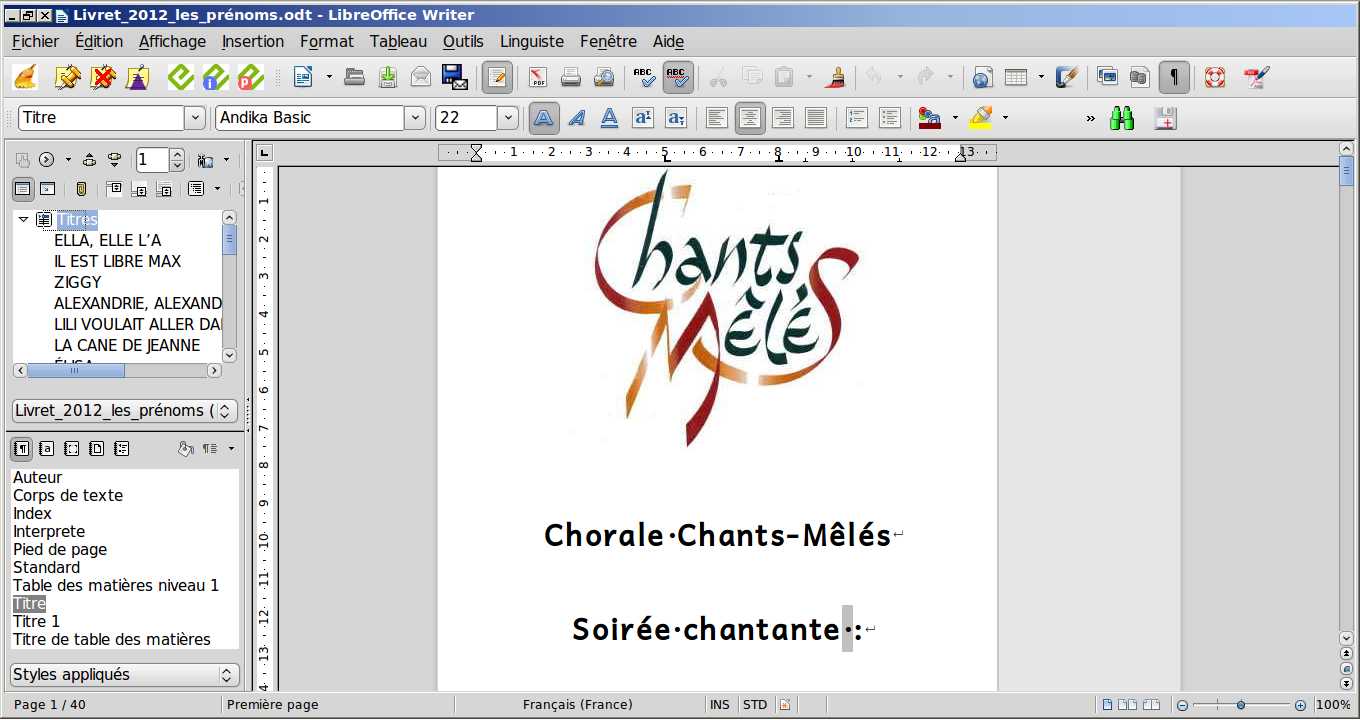
Oui, je sais : les barres d'outils fourmillent d'icônes de toutes
les extensions que j'ai installées ! Mais on peut désactiver celles
dont on ne se sert pas.
Sur la gauche de l'écran (23 " en 16/9, c'est confortable et les PAGES
sur l'écran ont peu ou prou la même taille que les PAGES qui seront
imprimées, la taille des caractères est représentative, etc.) j'ai ancré l'affichage du "Navigateur" et du "Styliste".
Depuis la parution de la version
4.1.0 de LibreOffice (juillet 2013) une fonction "expérimentale" permet
d'afficher une barre latérale qui facilite l'utilisation du navigateur
et du styliste.
Ce sont deux outils de LibO qui sont très utiles pour travailler de
manière structurée, alors qu'on a souvent pris la mauvaise habitude de
"jongler" avec les espaces, les tabulations et les paragraphes,
soi-disant un "avantage de l'ergonomie des logiciels WYSIWYG" (pfff
!!!).
Si vous n'admettez pas de séparer le FOND ( le contenu du document)
et la FORME (les éléments qui vont définir l'aspect final) dans votre
esprit, au fur et à mesure de votre travail, ce n'est pas la peine
d'aller plus loin dans la lecture de ce tutoriel / aide - mémoire ;
débrouillez-vous, na !
 dans la barre d'outils ou en
cochant "Affichage" "Caractères non imprimables"
et vous verrez quels sont ces repères .
dans la barre d'outils ou en
cochant "Affichage" "Caractères non imprimables"
et vous verrez quels sont ces repères .
 .
.Raisonnement
de départ : Le livret sera imprimé sur des FEUILLES de format
A4, à raison de deux PAGES par face de chaque FEUILLE.
Ces FEUILLES, imprimées recto/verso, comporteront donc 4 PAGES.
Le livret (je conserve le terme pour définir l'objet final) sera donc
composé d'un certain nombre de FEUILLES, ce qui implique que le nombre
de PAGES soit un multiple de 4.
Vous êtes encore là ? Merci !
Je demande donc "Format"
"Page"
et dans la fenêtre de paramètres qui s'ouvre, je vois bien que l'onglet
"Gérer" mentionne les paramètres d'une page par défaut.
J'ouvre l'onglet "Page" et j'y définis une Page A5, orientée "portrait"
(verticale) et je règle les marges sur 0.5 cm (selon les marges
autorisées par l'imprimante que je vais utiliser).
Comme je ne vais pas utiliser d'en-tête dans mes PAGES (gain de place),
mais un pied de page pour y caser la numérotaion des pages et un petit
rappel de copyright, je n'active que le pied de page dans l'onglet
correspondant, je laisse les autres paramètres inchangés.
On notera que, puisque le pied de page sera identique sur toutes les
PAGES, je conserve à son sujet le singulier (itou pour l'en-tête).
Depuis la version 4.0 de LibO, les en-tête et pied de page peuvent être
différents entre la première page et les autres. Je ne me suis pas
encore penché là dessus.
Je rédige
En utilisant l' "aperçu
livre" la première et quatrième de
couverture s'afficheront seules, toutes les autres pages seront en
vis-à-vis comme le livret papier.
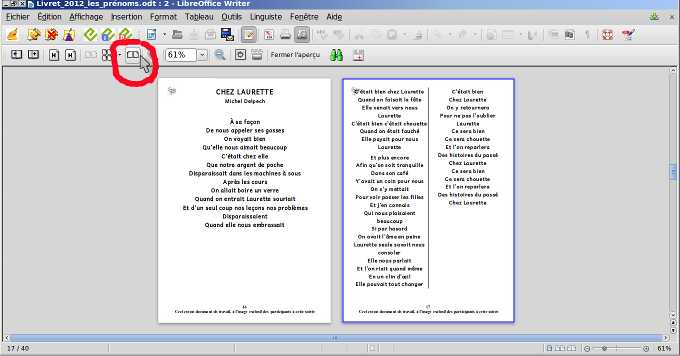
Résumé : chacune des
"chansons" commence par la ligne du titre (de
style "Titre1"), le nom de l'interprète habituel (style "interprete"),
le (les) auteur(s)/compositeur(s) (style "auteur").
Chacun des couplets constitue un seul paragraphe (style "corps de
texte"), les lignes se terminent par un "retour de ligne" ("maj-Entrée"
) et la page se termine par l'insertion d'un saut de page manuel.
Il est de bonne pratique d'utiliser un nombre limité de "styles" de
paragraphes, afin de faciliter l'homogénéïté visuelle du document)
Dans la fenêtre du Navigateur, choisir l'option "Styles appliqués" ne
listera que les quelques styles utilisés dans le document.

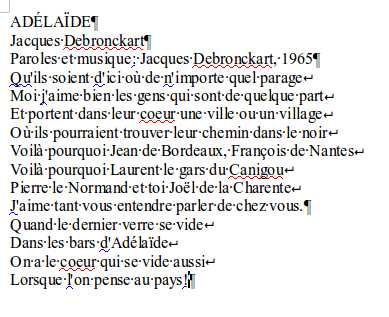
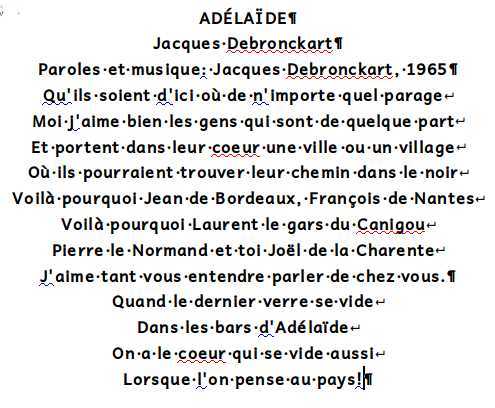

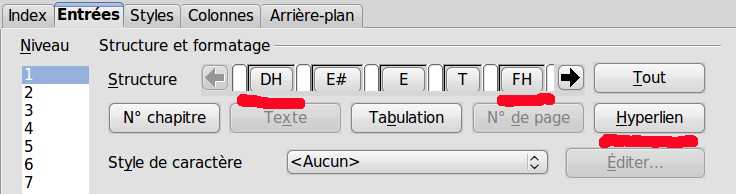
Pour ajuster finement les espacements de ligne, je fais attention de
distinguer les simples "retours à la ligne" (maj + entrée) et les "fins
de paragraphe" (entrée). Je peux ainsi ajuster un interligne fixe,
typographique (minimum lisible), voire effectuer des formatages directs
au cas par cas sur
certains couplets, sans pour autant modifier les styles de base..
J'apparie les chansons dont les textes tiennent sur une seule
page (dans mon exemple l'ordre des chansons n'a aucune importance, mais
cela pourrait être une contrainte).
Quand j'ai terminé la mise en page, j'ai donc, si je numérote mes
pieds de page :
Si vous imprimez directement à partir de LibreOffice, vous pouvez
:
"Fichier" "Imprimer"
Là, je ne peux pas grand'chose pour vous, ça dépend de votre
imprimante, si elle imprime "par dessus" ou "par dessous" etc ...
A vous de l'apprivoiser, c'est vous qui l'avez choisie/achetée, non
mais !
Vous pouvez faire des essais préalables en utilisant l'imprimante
"virtuelle" PDF si vous l'avez installée (sinon : "imprimer dans un
fichier", ça revientpresque au même).
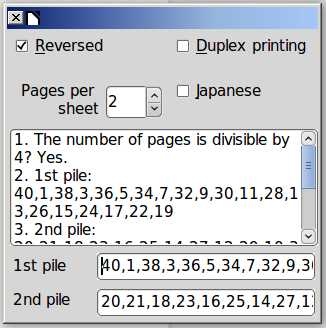
"Fichier" "Imprimer"
Le prix des imprimantes Laser monochromes personnelles a
considérablement baissé, la cherté (relative) des cartouches de toner
est largement compensée par le nombre de pages imprimables).
Avec l'imprimante Samsung ML-2525W (env. 100 €) je peux connecter par
WiFi ou par RJ45 tous les PC's de la famille.
La cartouche de toner de rechange (65 €) permet d'imprimer environ 1000
tirages, si le document comporte des illustrations.
Le prix de revient d'une page A4 simple face est estimé à 0.10 €, si on
tient compte de l'achat d'un papier de qualité suffisante et des divers
consommables, ce qui chiffre le coût estimé de l'impression de 50
livret de 20 feuilles double face (40 pages) à 100 € (et ce n'est pas
cher payé par rapport à tous les devis que j'ai pu demander).
L'intérêt de la débrouille pour une association désargentée, ou d'un
strict contrôle des procédures sinon, est donc primordial.
Il lui arrive parfois
trop souvent de "bourrer", voire d'avaler plusieurs feuilles en
même temps, si je ne prends pas grand soin de bien "déramer" les
feuilles et de les caler soigneusement dans le bac d'entrée.
Voila pourquoi il m' a aussi été nécessaire de mettre au point la
"conduite d'adaptation" décrite dans la rubrique suivante.
Là, on va "raccrocher" ceux qui ont reçu directement un fichier PDF
et ceux qui ont "imprimé" une maquette A4 dans un fichier PDF
comme le permet LibreOffice.
Les pages du document (qui est encore
au format A4) sont numérotées 1, 2, 3, ..... etc.
Si on les envoie à l'impression, même à 2 pages par feuille, on ne
pourra pas avoir le recto-verso correct.
Un autre inconvénient est que les PAGES sont probablement prévues au
format A4 etdonc que l'impression au format brochure va réduire de
moitié la taille des caractères, ou alors il faut l'anticiper avec des
polices plus grandes, enfin c'est pas top, quoi !
Là , remue-méninges : j'ai confectionné (en pliant et repiiant une
feuille issue de ma
corbeille, bien sûr), un petit livret miniature, comportant autant de
pages que mon document (40 dans ce cas) et j'ai juste reporté le numéro
des pages dessus.
J'ai "découpé" mon document en autant de pages uniques
numérotées, en utilisant la fonction "Découpage" de PDF Split and
Merge.
En m'aidant de mon petit livret miniature, j'ai ensuite réarrangé les
pages dans un nouveau fichier PDF (fonction "Fusion"), de telle sorte
que l'ordre des pages
corresponde à celui de l'impression, que j'ai reporté en rouge
sur le mini-livret.
Un petit exemple pour tenter de comprendre ?
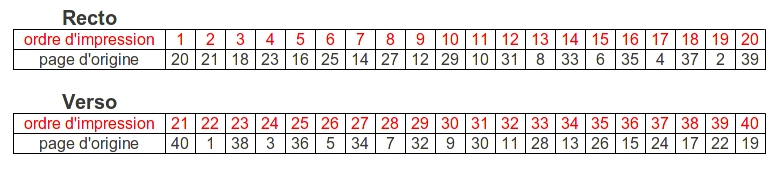
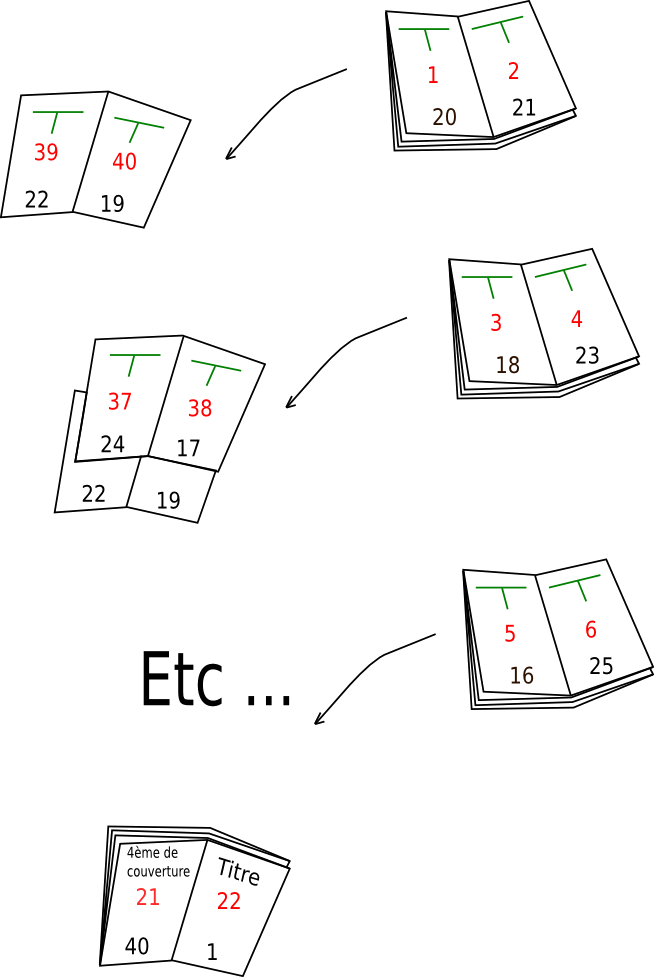
Si vous voulez comparer :
Le fichier PDF "source"
Le fichier PDF "imprimable"
Lors de l'impression, je choisis d'imprimer "deux pages par feuille".
Mon imprimante "sait" au moins faire ça avec son pilote GNU/Linux
"basique"
Deux pages A4 successives en orientation "portrait" seront donc
imprimées côte à côte sur la même feuille A4, orientée "à l'italienne".
Je n'ai plus qu'à demander l'impression des
pages "intérieures", de 1 à 20 (qui commencent par celles qui sont au
milieu du livret, jusqu'à celles de 2ème et 3ème de couverture), puis
après avoir remis telles quelles les pages sorties, de demander
l'impression
des pages "extérieures".... de 21 à 40.
S'il n'y a pas de souci de "bourrage" ou de feuilles "avalées", ça
roule tout seul.
La "Loi de Murphy", vous connaissez ?
Il n'y a aucune raison pour que, si ça pouuvait se passer mal, ça se
passe
bien ..... surtout en utlisant une imprimante capricieuse et du papier
bas de gamme, pour un usage occasionnel.
Donc, à un moment donné, l'incident survient, une feuille se coince
dans le mécanisme d'entrainement, plusieurs sont avalées en même temps,
les plombs sautent, que sais-je encore ?
Un certain nombre de feuilles sont déjà correctement imprimées
recto-verso, ça vous agace d'avoir l'impression de jouer au Loto ?
Pas de panique, ça m'est arrivé et au terme d'une bonne prise de tête,
j'ai trouvé comment ne réimprimer QUE les pages manquantes.
Ben oui ! parce que les numéros de page que vous indiquez à
l'imprimante pour recommencer n'ont plus rien à voir avec les numéros
de page du document lui-même (souvenez-vous, le tri).
Donc, en même temps (en juste après) que j'ai numéroté les pages de mon
livret "prototype" pour faire le tri, j'ai églement écrit (au feutre
rouge) le numéro d'ordre des pages pour l'impression.
Fûté, non ?
Compliqué, je sais !
Pourquoi faire simple si c'est pour
adopter une méthode Shadoko-quantique (à force d'essayer, on va bien y
arriver ... par hasard !).
Moyennant cette précaution, et comme pendant l'impression j'ai toujours
le doigt sur le bouton d'arrêt d'urgence (je déroule préventivement le
menu qui me permet d'interrompre d'un simple clic la tâche d'impression
en cours), il se peut que je n'aie que quelques feuillets à réimprimer.
La présence sur mon petit "aide-mémoire" des deux numérotations me
permet de ne pas (trop) perdre de temps pour remédier à l'incident.
Cette suite bureautique libre est née
d'un "fork" (une version dérivée et/ou dissidente de la nom moins
excellente OpenOfficeorg) elle est sous Licence Libre LGPL v3 (et
gratuite, ce qui ne va pas obligatoirement de pair).
La documentation se met en place sur ce site : Bienvenue
sur le wiki de The Document Foundation - The Document Foundation Wiki
Un forum de discussions des utilisateurs (en français) Forum OpenOffice.org NeoOffice LibreOffice vous
permettra de répondre à la plupart de vos questions;
Ce logiciel est le GUI (Graphical User Interface) de pdftk, le "couteau suisse du PDF", une bibliothèque de routines qui permet de découper, assember, tourner etc .... les fichiers PDF.
J'utilise depuis l'arrivée des dernières versions de Windows ( Vista
et 7) ce système d'exploitation Libre et gratuit.
C'est pour l'instant la plus accessible aux ciboulots "formatés zindoz"
des distributions GNULinux, basée sur Debian.
Une fois sorti des réflexes inculqués par une longue (et
satisfaisante) pratique de "l'univers Minimou", son utilisation
m'est apparue aussi conviviale et naturelle.
J'installe de préférence les versions LTS (Long Time Support).
Cannonical (l'éditeur d'Ubuntu) sort une nouvelle version tous
les six mois (en avril et en octobre) et une version dite "stable"
tous les deux ans, dont la durée de support est de 5 ans (avril 2017
pour la 12.04 donc).
La prochaine version LTS sera donc la 14.04.
Oh, bien sûr, tout n'est pas parfait, il subsiste un certain nombre de
périphériques pour lesquels les fabricants n'ont pas fait l'effort de
développer des pilotes Linux, mais ça devient une exception (chiante,
l'exception, pour mon scanner diapos !).
De même, certains choix récents d'interface par défaut m'ont déplu
(Unity, non merci, sans façons !) mais on peut toujours revenir aux
affichages auxquels ont s'est habitué.
Tous les logiciels que j'utilisais ont un équivalent Libre et souvent
même meilleur.
Retour au menu Aller au menu principal
Si vous le voyiez, vous n'en croiriez
pas vos yeux !
Et c'est tant mieux pour vous, il est finalement plus "rentable"
(en temps passé) finalement de passer par les services d'une boutique
de reprographie,
ou d'une imprimerie (associative, un C.A.T. par exemple ?).
Heureusement je n'ai eu à ce jour que deux ou trois occasions,
faute de
temps et/ou de "sous-ous" de la part de mon "commanditaire",
de me livrer à ce petit casse-tête !
Edité le 18 novembre 2011 :
Les coûts d'impression des imprimantes laser N&B ayant nettement
baissé ' de 0.03 à 0.05 € la feuille (soit environ trois fois moins
qu'avec une jet d'encre), il devient raisonnablement envisageable
d'utiliser plus fréquemment ce petit "savoir-faire" associatif.
A suivre donc pour les retours d'expérience.
Edité le 4 avril 2012 :
J'ai eu deux occasions de perfectionner ce petit service rendu à deux
associations, depuis la première rédaction de ce tutoriel/aide-mémoire.
La méthode est certainement perfectible, elle n'a pas vocation à
devenir plus sophistiquée.
Si Pascale l'an prochain parvient à l'utiliser pour confectionner le
prochain livret, ça suffira à mon bonheur.
Je tiens à remercier
Ma "commanditaire préférée" qui m'a demandé ce boulot et me
permet ainsi de mettre au clair mes procédures personnelles et de
les partager,
les auteurs et la « communauté du Logiciel Libre » qui
ont mis à notre disposition ces logiciels "ouverts" (souvent
gratuits, mais ne pas confondre la GNU licence et la gratuité),
Ce tutoriel a été rédigé également à l'aide des logiciels :
LibreOffice, suite bureautique complète, pour la rédaction de
ce texte
Les divers utilitaires qui font partie de la distribution Ubuntu, ainsi
que ceux qui y sont portés.
Lionel, le 20 mars 2011
Dernière mise à jour : lun. 29 juil. 2013 11:20:25 CEST
 Ces
tutoriels sont mis à disposition selon les termes de la
Ces
tutoriels sont mis à disposition selon les termes de la licence
Creative Commons Paternité-Pas d'Utilisation Commerciale-Partage
des Conditions Initiales à l'Identique 2.0 France.

